キーボードの入力方式といえば、ローマ字入力とかな入力が一般的。しかし、それ以外にも、マイナーだが熱狂的なファンがいる入力方式がある。
それが、親指シフト入力だ。
親指シフトというのは、「指がしゃべる入力方式」とも言われ、ローマ字入力やかな入力と比べて効率的な日本語入力が可能な入力方式である。私はパソコンに初めて触って以来、ずっとローマ字入力を続けてきたが、「指がしゃべる」「効率的な日本語入力」という言葉に引かれて、親指シフト入力を始めた。
やり始めて2年半程度しかたっていないが、使っていく中で親指シフト入力に切り替えるメリットやデメリットが見えてきたので、それを記してみよう。
テーマは、効率的と言われる親指シフト入力は「アリ」か「ナシ」か、だ。
それを探るため、まずはローマ字入力とかな入力のメリット・デメリットを見ていこう。
ローマ字入力のメリット・デメリット
「ローマ字入力」は、日本人の9割程度が採用していると言われる入力方式だ。いまさら説明は不要だろう。
一般的な日本語入力で使用するキーは、以下の画像に示す通りである。

ローマ字入力の配列
メリットとしては、
・シェア(使っている人)が多いので、何かと困らない
・覚えるキーの数が少なくてもよい
・キーボードの選択肢が多い(JISキーボード以外も選択肢に入る)
ということが挙げられるだろう。
一方、デメリットとしては、
・(母音以外は)日本語1文字を入力するのに2回タイプする必要があり非効率
・日本語入力に特化した配列ではない
ということが挙げられる。
「とりあえず迷ったらローマ字入力にしておけ」という定番の入力方式であり、私もずっとローマ字入力を愛用してきた。親指シフト入力を覚えた今でも、共用のPCを使うときがあるので、その際はローマ字入力を使っている。
ただ、例えば「こんにちは」と入力する場合に konnnitiha と10回キーをタイプすることになるあたりで若干まどろっこしく、この点でローマ字入力を嫌う人もいる。
かな入力のメリット・デメリット
そこで登場するのが「かな入力」だ。一般的な日本語入力で使用するキーは以下の画像に示す通りである。

かな入力の配列
見て分かるとおり、日本語を直接入力することが可能で、先の例で言えば、「こんにちは」を こんにちは の5回のタイプで入力することができる。
このように、かな入力のメリットは、
・(拗促音や濁音等を除き)1回キーを押せば1文字を打つことができるため効率的
ということに尽きる。たった一つのメリットと思われるかもしれないが、非常に魅力的だ。私も親指シフト入力を知る前までは、日本語入力効率化のため、ぜひともかな入力にチャレンジしたいと思っていた。
一方、かな入力のデメリットは、
・使っている人があまりいないので、共用のパソコンだと設定変更が手間
・英字入力のために、別途ローマ字の配列を覚える必要がある
・指の動きが大きい
・数字の入力が面倒になる
・右手小指を使用するキーが非常に多い
ということである。
特に「指の動きが大きい」という点は大きなネックとなりうる。
そもそも、(パソコン初心者を除いて)かな入力を利用する理由の多くは、「効率的な日本語入力をしたいから」であると思う。その観点で見ると、特に最上段のキーは打ちにくくミスタイプがしやすいため、入力効率低下の原因となりうる。
そのほか、ローマ字入力ではワンアクションである数字や句読点(点や丸)の入力をシフトキーを押しながら行わなければならない点や、上記画像で示しているとおり、右手小指で使用するキーが非常に多い点も痛い。
かな入力は確かに日本語入力が効率的であるが、その分デメリットがあるので、上級者向けの入力方式であると思う。
理想の入力方式の条件とは
ホームポジション周辺での入力
ホームポジションから外れた最上段のキーや、右手小指を伸ばさなければならないエンターキー付近のキーは、タッチタイプ(手元を見ないで入力すること)がしにくい。もちろん熟練すれば問題は無くなるが、運指距離が長くなる分、ホームポジション周辺と比較してミスが発生しやすいのは事実だろう。
ローマ字入力の長所は、入力に必要なキーが、ホームポジションの周辺に揃っていることだ。そのため、(入力回数はひとまず置いておくとして)かな入力よりも入力しやすい方式であると言える。

文字がワンアクションで打てる
一方で、かな入力は1打鍵1文字(1回キーを押せば1文字入力されること)という、ローマ字入力では絶対に実現できない最大のメリットがある。その方が効率的だし、そもそも日本人が日本語を入力するのだから、できれば1文字を1アクションで打てた方が自然だと思う。
ただ、そこには日本語の制約がつきまとう。何しろローマ字と比較して文字数が多いため、1文字1アクションを実現するには、どうしても必要なキーの数が多くなってしまう。そのため、手が届きにくい場所にもキーを配置しなければならない。
少々まどろっこしいながらも、打ちやすいローマ字入力と、ローマ字入力よりも効率的だが、指の動きが大きく(慣れるまでは)負荷が高いかな入力。
どちらも一長一短だ。できれば、上記2つのいいとこ取りをした入力方式があれば、理想である。

もうお気づきだろう。
かな入力のように文字をワンアクションで打てて、それでいてホームポジション周辺のキーで入力が完結する、両者のいいとこ取りをした入力方式こそ、これから紹介する親指シフト入力である。
親指シフト入力の特長
親指シフトの配列
まずは親指シフト入力の配列を見ていただこう。

親指シフト入力の配列
ローマ字入力と同じく、最上段は数字を入力するときだけに使われており、右手小指の担当キーもそこまで多くない。
このように、親指シフト入力は、ホームポジション周辺で入力ができるように配慮されている。

それでいて、1文字1アクションで打つことが可能だ。
その理由は、ホームポジション周辺のキーに対して、それぞれ複数のひらがなを割り当てているからである。その仕組みを説明しよう。

まずは単純にキーを単体で入力した場合だ。この場合は、上記画像のように文字を打つことができる。これは説明するまでもない。
では、ここに無いひらがなはどう入力するかというと、親指を使うのである。
親指を最大限に活用する
そもそも親指はほかの指から独立しており、制御がしやすく、負荷にも強い。そんな貴重な親指だが、スペースを多用する英字入力と比較すると、日本語入力の場合は変換(スペース)キーを押すときくらいしか使わない。ある意味でローマ字入力やかな入力では、親指が有効活用されていないと言える。
そこで親指シフト入力では、右手と左手の親指を、それぞれ文字の打ち分けに使用する。
具体的には、親指付近のキーを、親指左キーと親指右キーに割り当てる4。ここでは仮に、親指左キーをスペースキー、親指右キーをその右隣のキーとしよう。
そして、親指左キーと同時にキーを押すことで、下記のひらがなを入力することができる。

通常のシフトキーのように、シフトキーを押しながら入力するのではない。それでは、1文字ワンアクションとはならない。
あくまで同時だ。例えば、キーボードのAと親指左キー(ここではスペースキー)を同時にポンと押すことで、「を」という文字がワンアクションで打てる。これが「同時打鍵」という、親指シフト最大の特徴である。
同様に、親指右キー使うことで、下記のひらがなを入力することができる。

これが、親指シフトと言われる理由だ。ホームポジション周辺の打ちやすい位置に複数のひらがなを割り当て、あまり有効活用されていなかった親指を使うことで、効率的に入力を行うことが可能なのだ。
親指シフト入力のメリット・デメリット
ここまで見てきたように、親指シフトのメリットは、
・1文字ワンアクションであるため入力が早い
・ホームポジション周辺で入力が完結するので無理がなくミスタイプしにくい
ということが挙げられるだろう。
いいこと尽くめに思われる親指シフト入力だが、デメリットとしては、
・かな入力以上に少数派で、ほとんど情報がない
・ローマ字入力やかな入力と違い、標準的な環境では入力できない
・そのため、共用のパソコンで親指シフト入力を行うのは絶望的
・別途専用のソフトか、キーボードにつなげるアダプタ5が必要
・親指キーが必要であるため、キーボードの選択肢が限られる
・同時打鍵の判定の調整が必要で、これがうまくいかないとミスタイプしやすくなる
・片手入力ができない
・習得が大変
・英字入力のために、別途ローマ字の配列を覚える必要がある
ということが挙げられる。
ここまで親指シフトをさんざん持ち上げてきたのだが、はっきり言って万人におすすめできる入力方式ではない、というのが個人的な感想だ。
親指シフト入力は「アリ」か「ナシ」か

さて、結論に移ろう。
親指シフト入力だが、「ちょっと日本語入力が効率的になったらいいな」くらいの考えであれば、残念ながら「ナシ」だと思う。
何しろ、親指シフト入力をできるようにするまでの環境を整えるのが非常に大変だからだ。
私の場合、最初はMacで親指シフトを始めようと、標準のMac向けキーボードと、「Karabiner」というアプリを使って環境を整えた。しかし、その後Macのバージョンアップによってそのアプリが動かなくなったため、「Lacaille」というアプリに切り替えざるを得なかった。
一方、仕事ではWindowsを使っていたため、当初は「やまぶきR」というソフトを使って環境を整えた。ところが、Windows 10になってから、うまく入力できないソフトが出てしまったため、「DvorakJ」というソフトに切り替えた。すると今度は、その同時打鍵の判定ロジックがどうしても馴染めずタイプミスが連発したため、不便さを我慢しつつ、当初の「やまぶきR」に戻った。
また、AndroidやiPadでの親指シフト入力も、なかなかハードルが高い。例えばiPadでは、「Smart Keyboard」というカバーを兼ねたキーボードがあるが、これを使った親指シフト入力は、今現在も実現できない6。
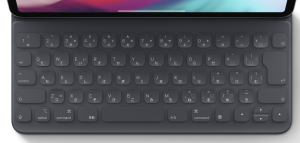
iPadのSmart Keyboard
親指シフト入力は、確かにローマ字入力と比較して日本語入力が速く簡単で効率的であると思う。その点で、ローマ字入力から乗り換える価値はあったと思う。
だが、とにかく環境を整えるのが大変で、その点を考慮すると、残念ながら親指シフト入力は「ナシ」というのが結論だ。もう少し正確にいうと、確かに親指シフト入力に乗り換える利点はあるが、大きなスイッチングコストを支払うほどの恩恵は感じにくい、というのが正しいかもしれない。
私はローマ字入力から親指シフト入力に乗り換えた人間なので、どちらかといえば親指シフト入力をひいき目に見てしまうと思うが、それでもローマ字入力は合理的で素晴らしい入力方法だと思う。1文字2アクションではあるが、ローマ字入力でも高速入力できる人はいるし、「指がしゃべる」ように打てる人だっているだろう。
1文字1アクションであることにこだわるのであれば、かな入力を選ぶという方が合理的だ。こちらはローマ字入力と比較すればマイナーだが、それでも親指シフト入力ほどの不便は生じない。WindowsでもMacでも、先述のiPadの「Smart Keyboard」でも、OSが標準的にサポートしているため、設定変更のみで、かな入力が可能である。
基本的にはローマ字入力を、よりこだわりがある人はかな入力を、基本的にはおすすめしたい。
親指シフト入力は楽しい
ただ、親指シフト入力を積極的におすすめしたい人がいる。それは、以下の3つの条件にすべて当てはまる場合だ。
- 効率化を追求することが苦ではなく、
- キーボード入力をたくさん行い、
- マイナーを楽しめる人
上記3つの条件に当てはまるのであれば、親指シフト入力は「アリ」だ。むしろ、「大アリ」だと思う。
この条件に当てはまる人は、そもそも親指シフト入力を整えるための環境整備を苦に感じないし、むしろ「ここまでして効率化をしているんだぜ!」と自慢したいくらいなのではないかと思う。私も、さすがに他人に自慢することはしないが、なんだかんだで親指シフト入力のために試行錯誤する時間は楽しかった。
そういう人は、親指シフト入力のメリットをダイレクトに受けられると思う。
親指シフト入力は、ローマ字入力と比べて1.7倍〜2倍程度の効率化ができる、みたいな記事もある。だが、個人的な感覚としてそこまでの効率化は不可能だと思う。せいぜい、1.2倍から1.3倍程度だろう。
ただ、仮に1.2倍だとしても、私は毎日そこそこ文章を打ち込むので、その差は長い目で見れば大きい。
また、単純にローマ字入力やかな入力よりも指を動かす範囲が小さく、回数も少なくなるため、より疲れにくいという利点もある。この部分でも、親指シフト入力のメリットを受けられる。
そして何より、親指シフト入力は楽しい。MacやWindows PCの前に座ってキーボードをたたくのが楽しみになったほどだ。より理想のキーボードが欲しくなるし、それを手に入れると、さらに親指シフト入力が楽しくなる。もっと文字を入力したくなる。

これは、いい万年筆を手に入れたから、文字を書くのが楽しい、みたいなことに似ていると思う。万年筆はボールペンと比べて手間がかかるが、ボールペンにはないよさがある。
親指シフト入力と万年筆、どちらの手間も、文字をつづることへの「こだわり」の現れだ。
「親指シフト入力、ちょっと楽しそうだな」と感じるであれば、ぜひこちら側の世界へ、と思う。
もう一度言おう。
親指シフト入力は、楽しい。
ここに魅力を感じるのであれば、私は親指シフト入力は「アリ」だと思う。
脚注
- ワープロ時代から使われていた本来の親指シフトキーボードでは、専用の親指左・親指右キーがある。しかし現在は、通常のキーボードに親指左・親指右キーを割り当てて使うやり方が一般的。
- かえうちというアダプタをUSBキーボードにかませることで、どんな環境でも親指シフト入力が可能となる。
- 通常のUSBキーボードであれば、先述の「かえうち」を使用することで親指シフト入力が実現できる
- ワープロ時代から使われていた本来の親指シフトキーボードでは、専用の親指左・親指右キーがある。しかし現在は、通常のキーボードに親指左・親指右キーを割り当てて使うやり方が一般的。
- かえうちというアダプタをUSBキーボードにかませることで、どんな環境でも親指シフト入力が可能となる。
- 通常のUSBキーボードであれば、先述の「かえうち」を使用することで親指シフト入力が実現できる


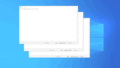
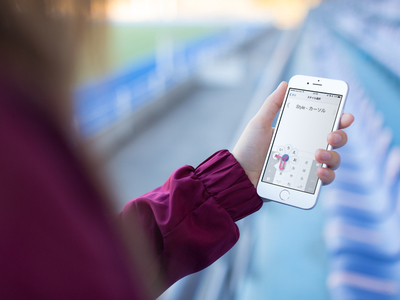

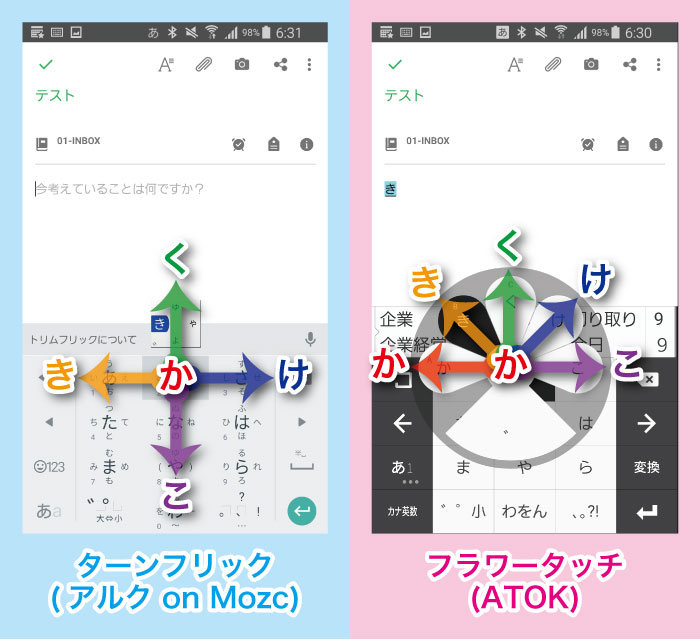

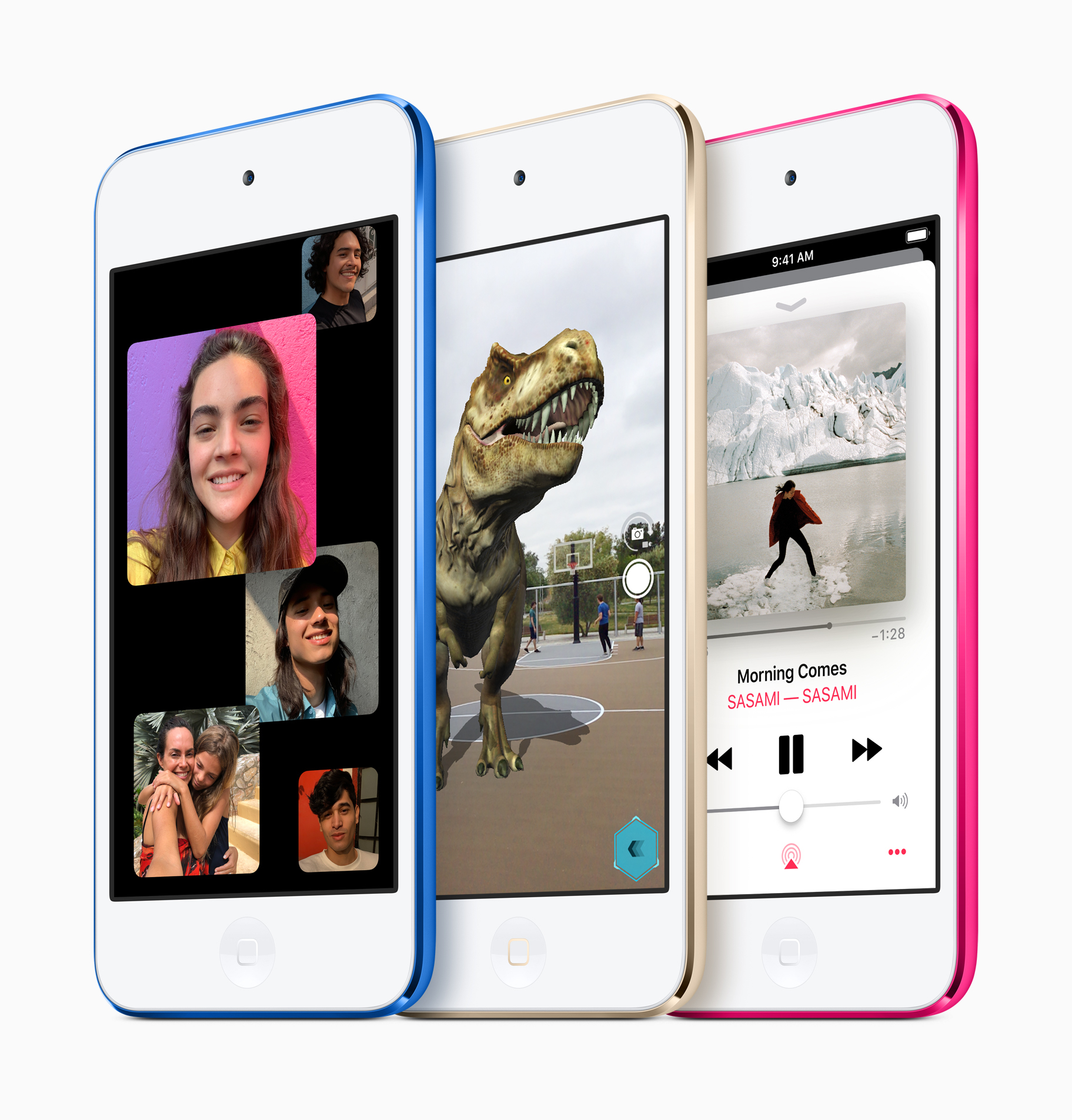
コメント
[…] 効率的と言われる親指シフト入力は「アリ」か「ナシ」か(Creative89)では、親指シフトを練習し始めてから2年半の時点。ローマ字入力・かな入力・親指シフトのメリット・デメリット […]